Смањење таблице у Мицрософт Ворд-у
Већина корисника МС Ворд-а знају да у овом програму можете креирати, попунити и модификовати таблице. У овом случају, текстовни едитор вам омогућава креирање табела произвољних или строго одређених величина, постоји и могућност ручног мењања ових параметара. У овом кратком чланку ћемо говорити о свим методама помоћу којих можете смањити табелу у Ворду.
Лекција: Како направити сто у речи
Напомена: Можете променити празну таблицу на дозвољену минималну величину. Ако ћелије табеле садрже текст или нумеричке податке, његова величина ће се смањивати само док се ћелије не попуне текстом.
Садржај
Ручно смањење табеле
У горњем левом углу сваке табеле (ако је активна) налази се знак његовог везивања, тако мали плус на квадрату. Користећи га, можете померити сто. На дијагоналном супротном, доњи десни угао је мали квадратни маркер, који вам омогућава да промените величину стола.
Лекција: Као у табели за покретање Ворда
1. Померите курсор на маркер у доњем десном углу табеле. Након што се показивач курсора промени на двострану дијагоналну стрелицу, кликните на маркер.

2. Без пуштања лијевог дугмета миша, превуците овај маркер у жељеном правцу док не смањите таблицу на потребне или минимално могуће величине.
3. Отпустите леви тастер миша.
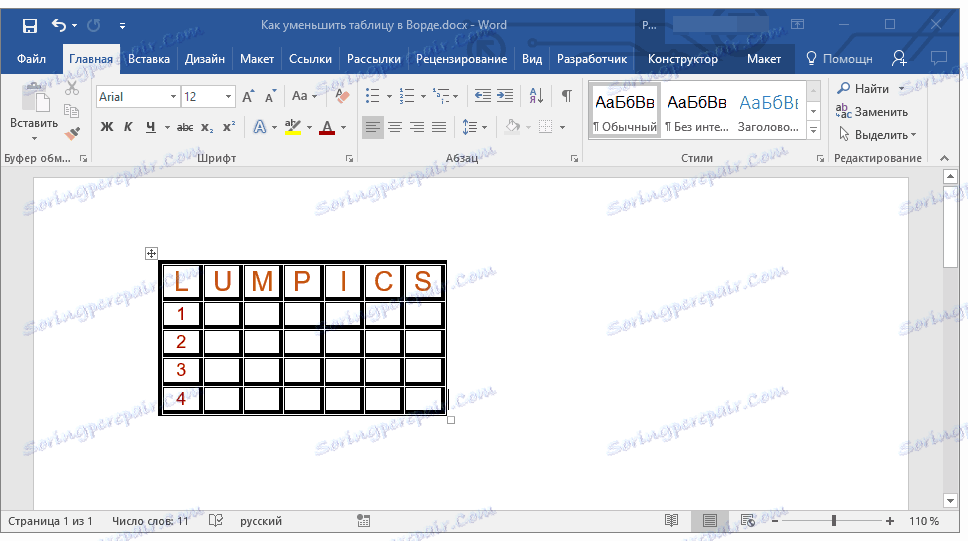
Ако је то потребно, можете поравнати положај табеле на страници, као и све податке који се налазе у њеним ћелијама.
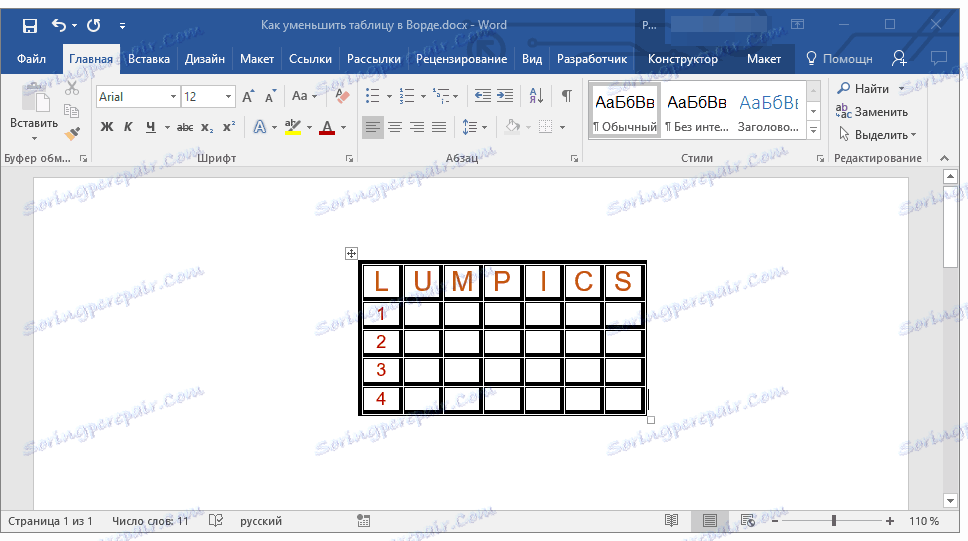
Лекција: Поравнајте таблицу у Ворду
Да бисте додатно смањили редове или ступце са текстом (или, обратно, учинити само мањи број ћелија мањи), морате искључити аутоматски избор величине табеле по садржају.
Напомена: У овом случају, величине различитих ћелија ћелија могу се значајно разликовати. Овај параметар зависи од количине података које садрже.
Прецизно смањење величине ћелија редова, колона и ћелија таблице
Ако је потребно, увек можете навести тачне вредности ширине и висине за редове и колоне. Ова подешавања можете променити у својствима таблице.
1. Десним тастером миша кликните на индексни положај табеле (плус у пољу).
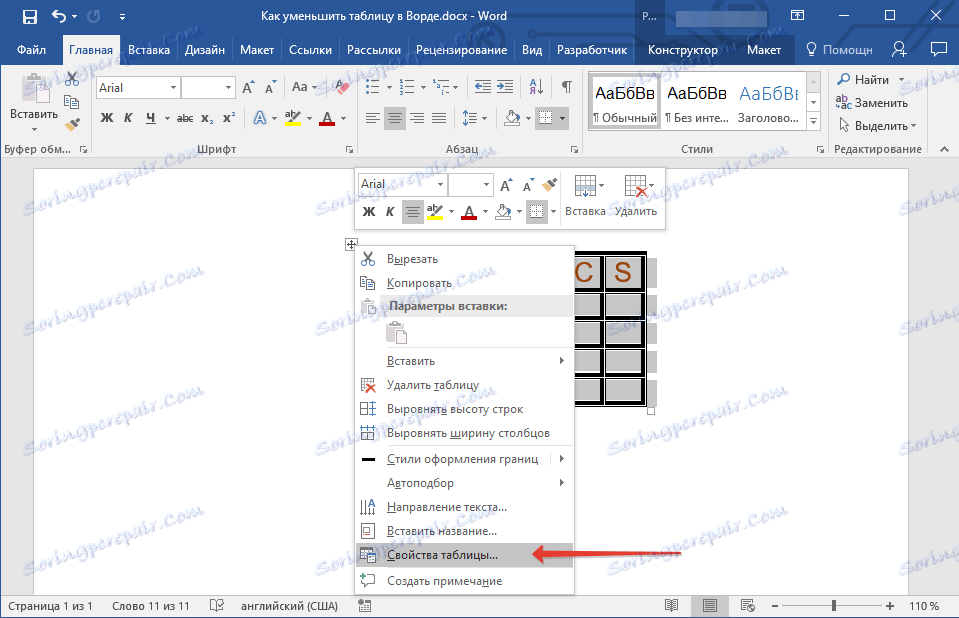
2. Изаберите ставку "Својства таблице" .
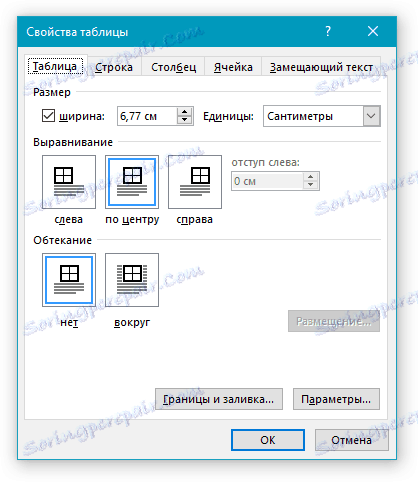
3. На првом језичку дијалога који се отвори, можете одредити тачну ширину читаве табеле.
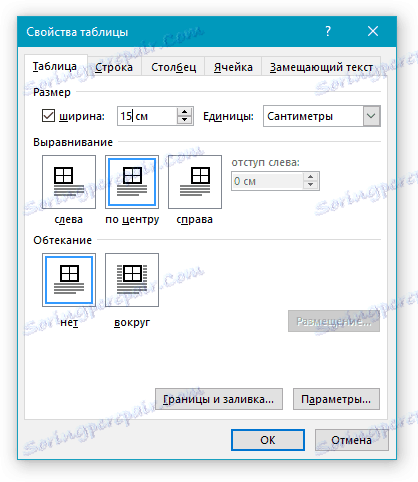
Напомена: Подразумевана јединица је центиметра. Ако је потребно, оне се могу мењати на проценте и показати проценат у величинама.
4. Следећа табла прозора "Својства таблице" је "Стринг" . У њој можете поставити жељену висину линије.

5. На картици "Колона" можете одредити ширину колоне.
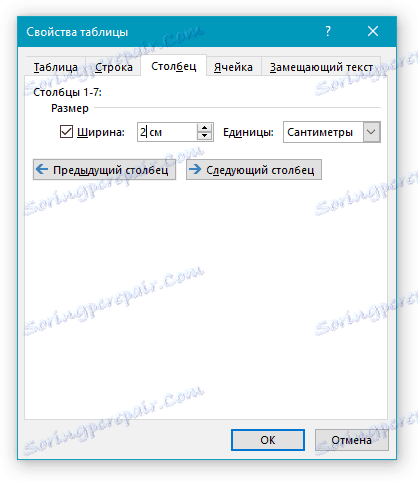
6. Исто са следећим језичком - "Целл" - овде унесите ширину ћелије. Логично је претпоставити да би требало да буде иста као и ширина колоне.
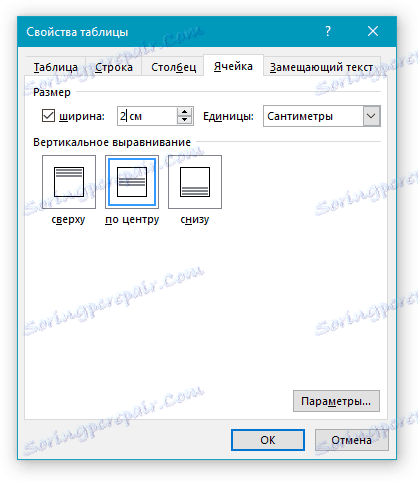
7. Након што извршите све неопходне промене у прозору "Пропертиес" , можете га затворити кликом на дугме "ОК" .
Као резултат, добијате стол, чији ће сваки елемент имати строго дефинисане димензије.
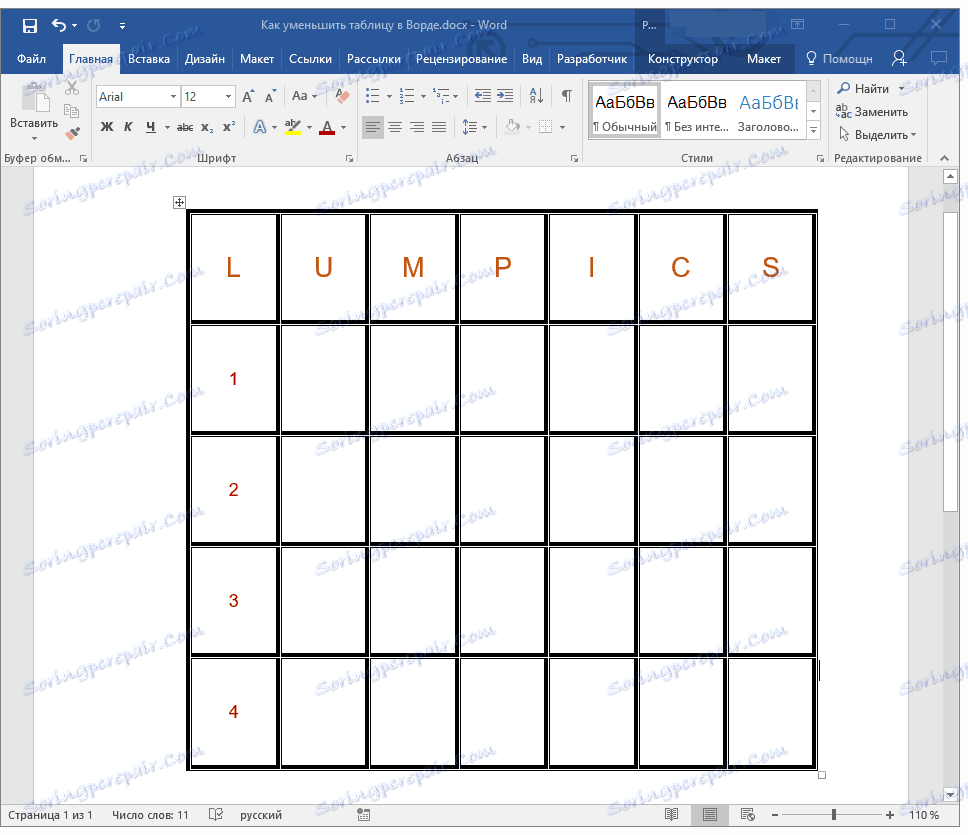
Смањење појединачних редова и ступаца табеле
Поред тога што ручно мења величину целокупне таблице и прецизира тачне параметре за своје редове и ступце, можете такође променити величину појединачних редова и / или колона у Ворду.
1. Померите курсор на страну реда или колоне коју желите да смањите. Појава показивача прелази на двострану стрелицу са правокутном линијом у средини.
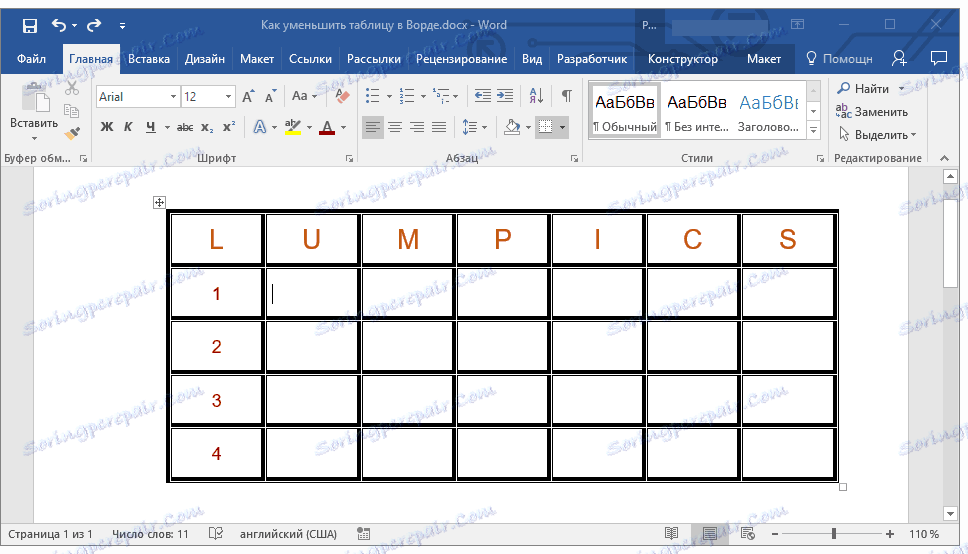
2. Повуците показивач курсора у жељеном правцу да бисте смањили величину изабраног реда или колоне.
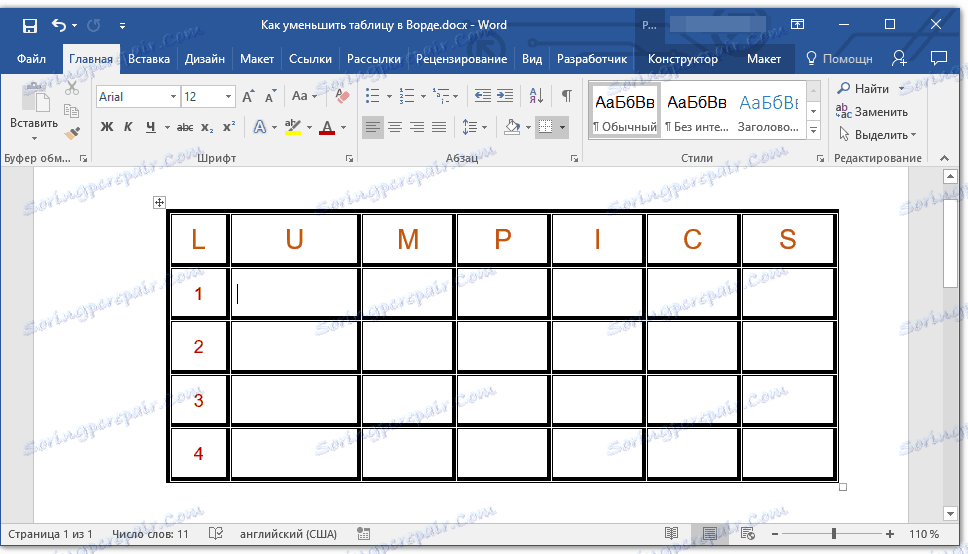
3. Ако је потребно, поновите исту радњу за друге редове и / или ступце табеле.
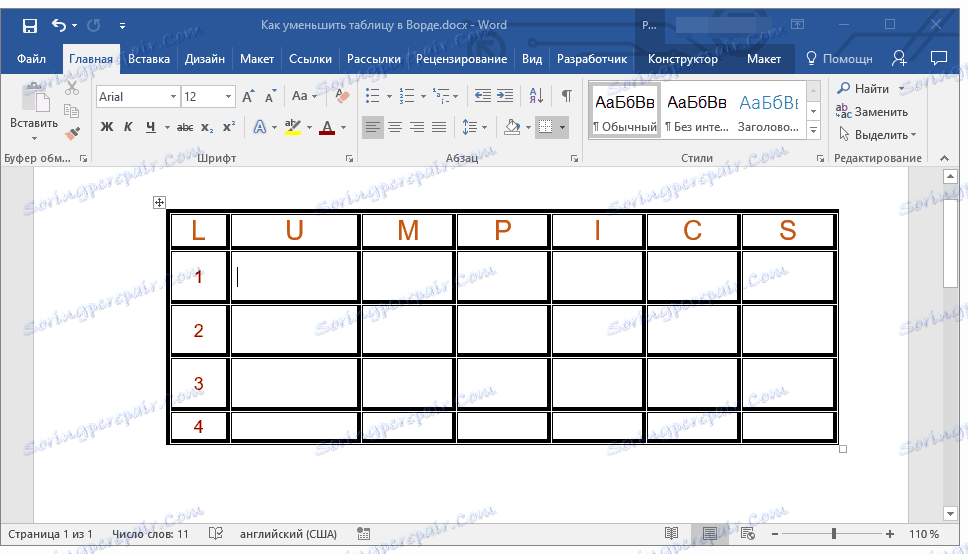
Редови и / или колоне које изаберете биће смањени у величини.
Лекција: Додавање реда у таблицу у Ворду
Као што видите, није тешко смањити таблицу у Ворду, поготово пошто то можете учинити на неколико начина. Који је изабран је према вама и задатку који постављате за себе.